入力画面の説明
入力方法

※右のボタンでカレンダーが表示されますので、そこから日付を選択することも可能です。
ここにカーソルを合わせると、項目が表示されますので、項目を選択してください。
収入項目、支出項目の表示を消したい場合は、ここをクリックすると表示が消えます。
小数点、マイナスは入力できません。
項目と金額を入力すれば、Enterキーを押しても登録されます。
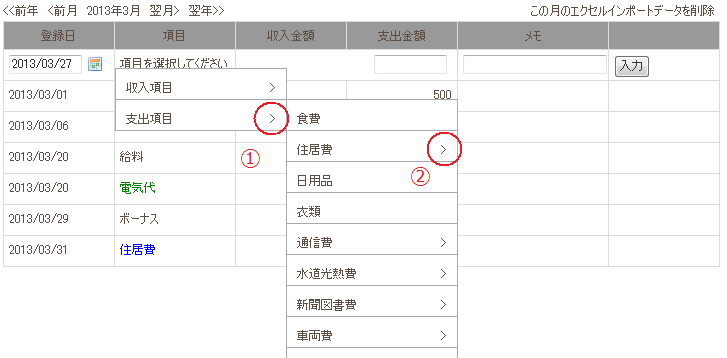
大項目を選択すると、大項目として入力されます。
表示を消したい場合は、再度>をクリックしてください。
※中項目、小項目を使用していない場合は、>は表示されません。
入力したい項目がない場合は、設定画面にて項目を設定してから入力してください。
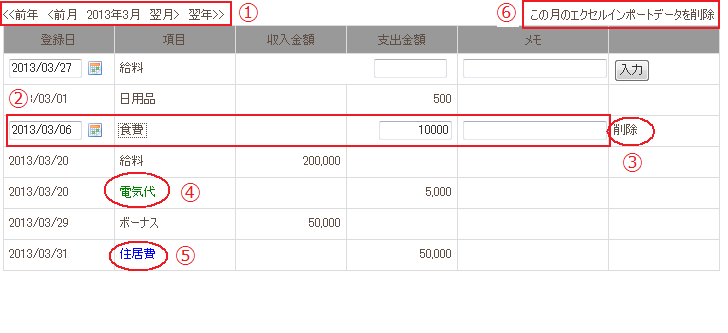
同じ月のエクセル家計簿を取り込みたい場合に使用します。
⇒ 固定費、固定収入の登録方法